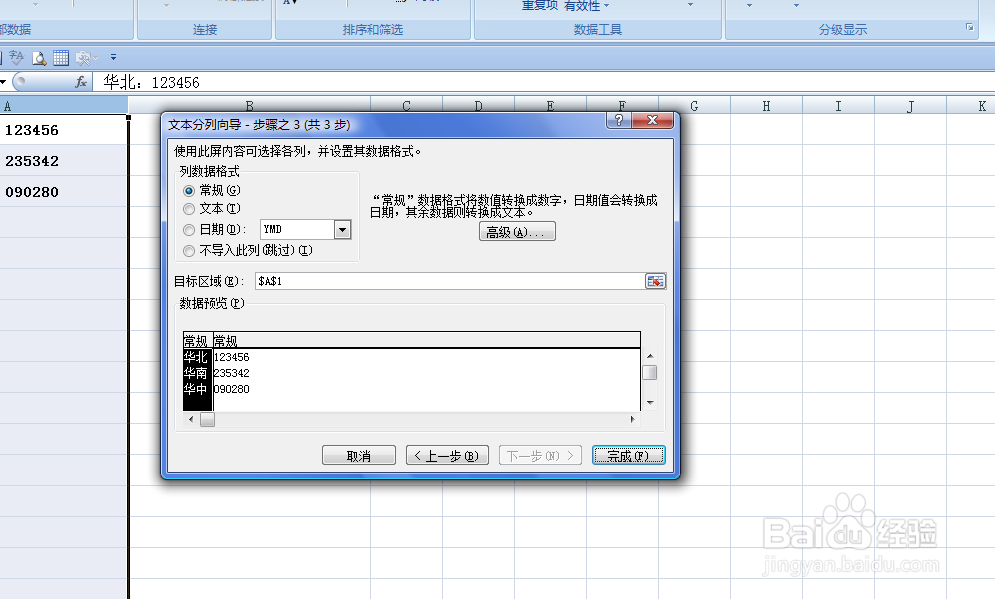1、如本例,将A列中的文字和数字分开列示,分别列示于A列和B列。
2、点击选中A列,点击【数据】选项卡,在下面的选项中点击【分列】选项。
3、如下图,系统弹出【文本分列向导-步骤之1】对话框。在本例中,因为在文字后面有冒号可以作为分隔符,所以可以直接勾选【分隔符号】选项;如果没有,则选择【固定宽度】选项,设置后点击【下一步】按钮。
4、在弹出的【文本分列向导-步骤之2】对话框中,勾选下图中蓝色箭头指向的【其他】选项,然后在后面的小括号中输入符号,本例为冒号,输入后点击【下一步】按钮。
5、在弹出的【文本分列向导-步骤之3】对话框中直接点击【完成】按钮。
6、通过以上操作步骤,原来A列列示的内容就按照要求分别列示在了A列和B列当中。